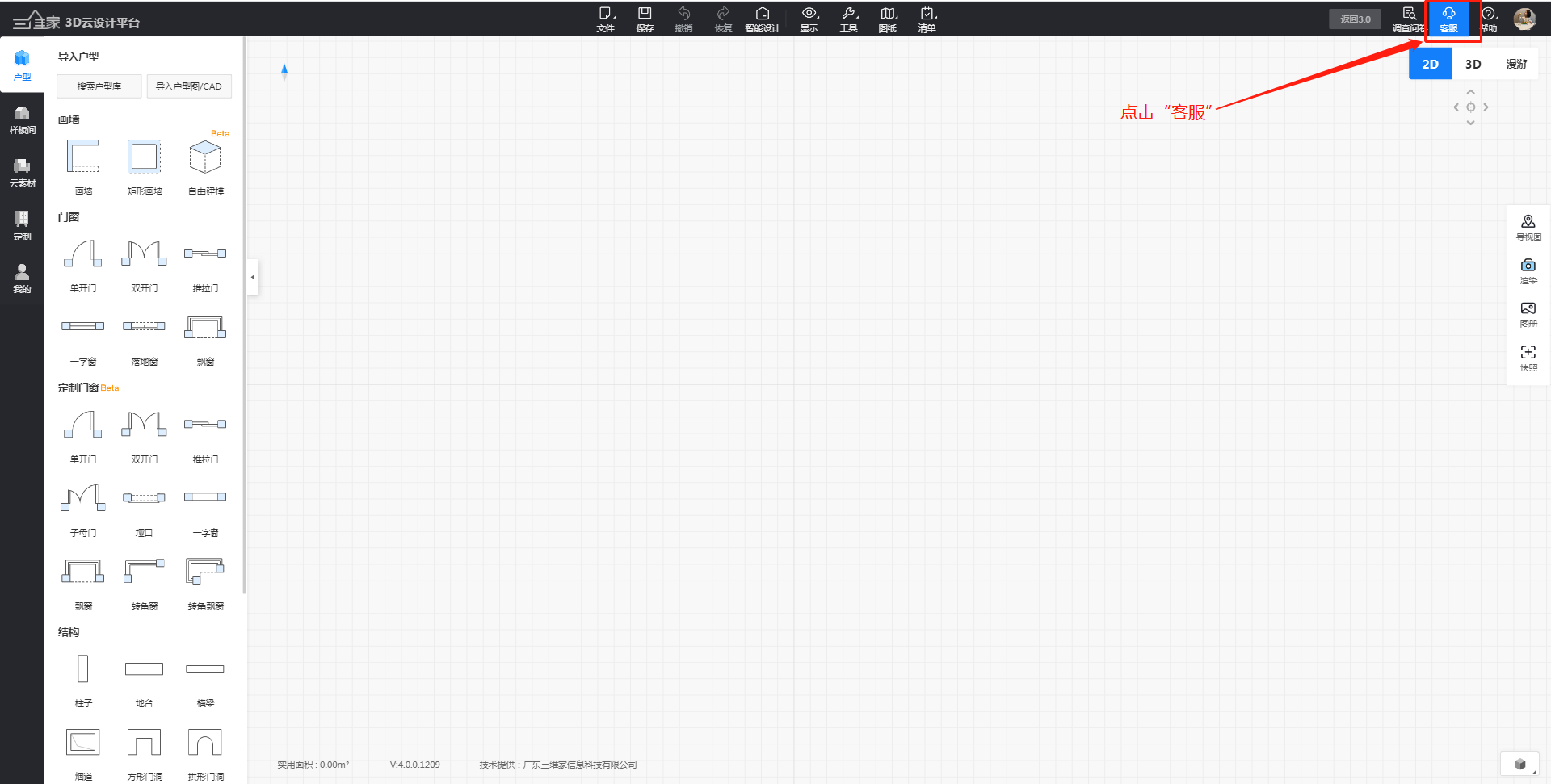认识墙体绘图方式
定义:当我们一些自建房时,可根据现场的不同情况来绘制墙体。
一、矩形画墙
1.鼠标左键点击“户型”--点击“矩形画墙”
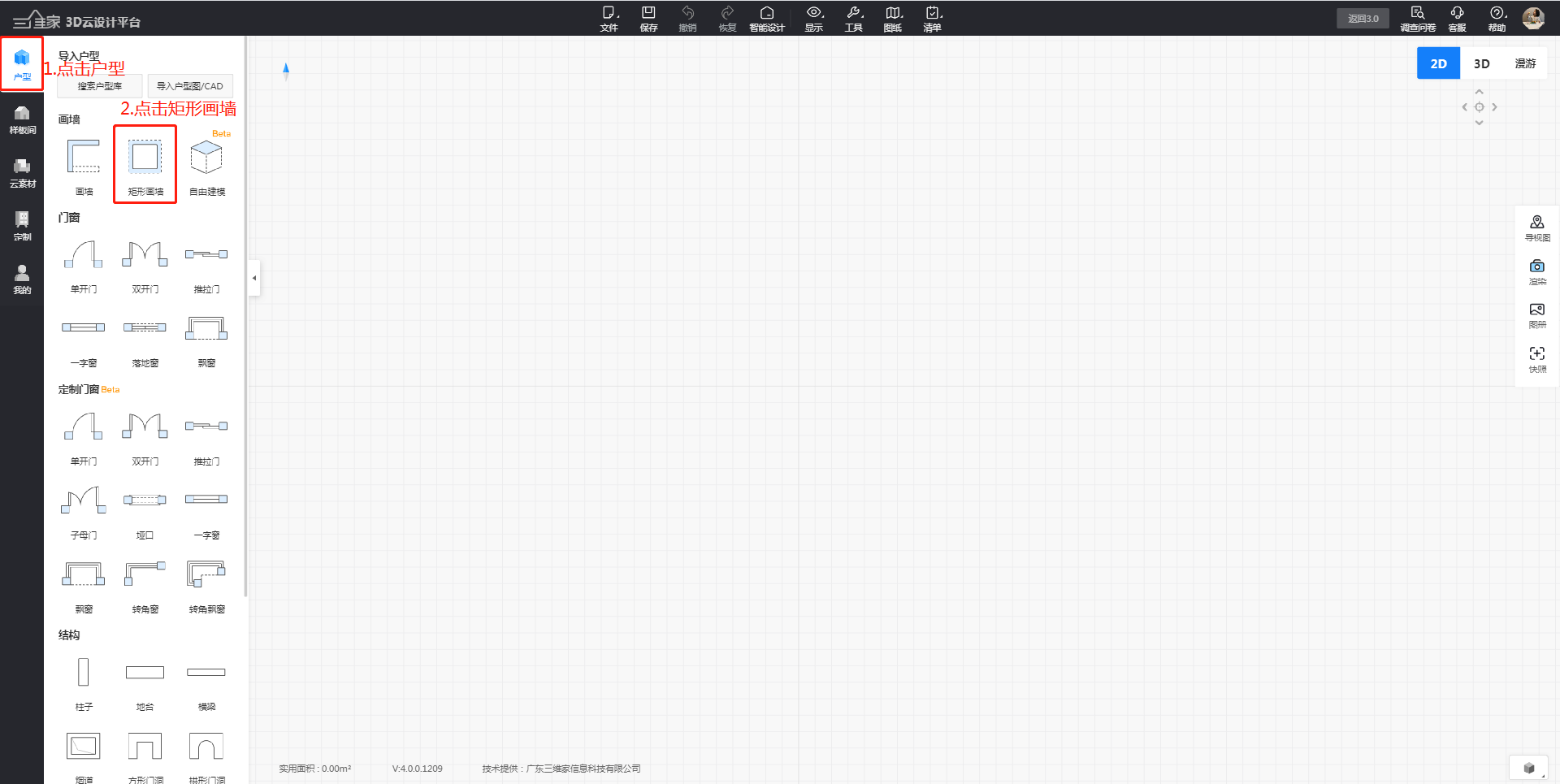
以绘制一个25平米的矩形户型空间。
1.在画布上鼠标左击确定起点;
2.接着拖拉鼠标,会出现一个矩形的户型框,在键盘上输入“5000”后回车,数字会自动弹到另一个数值框里面,再次在键盘上输入“5000”回车;
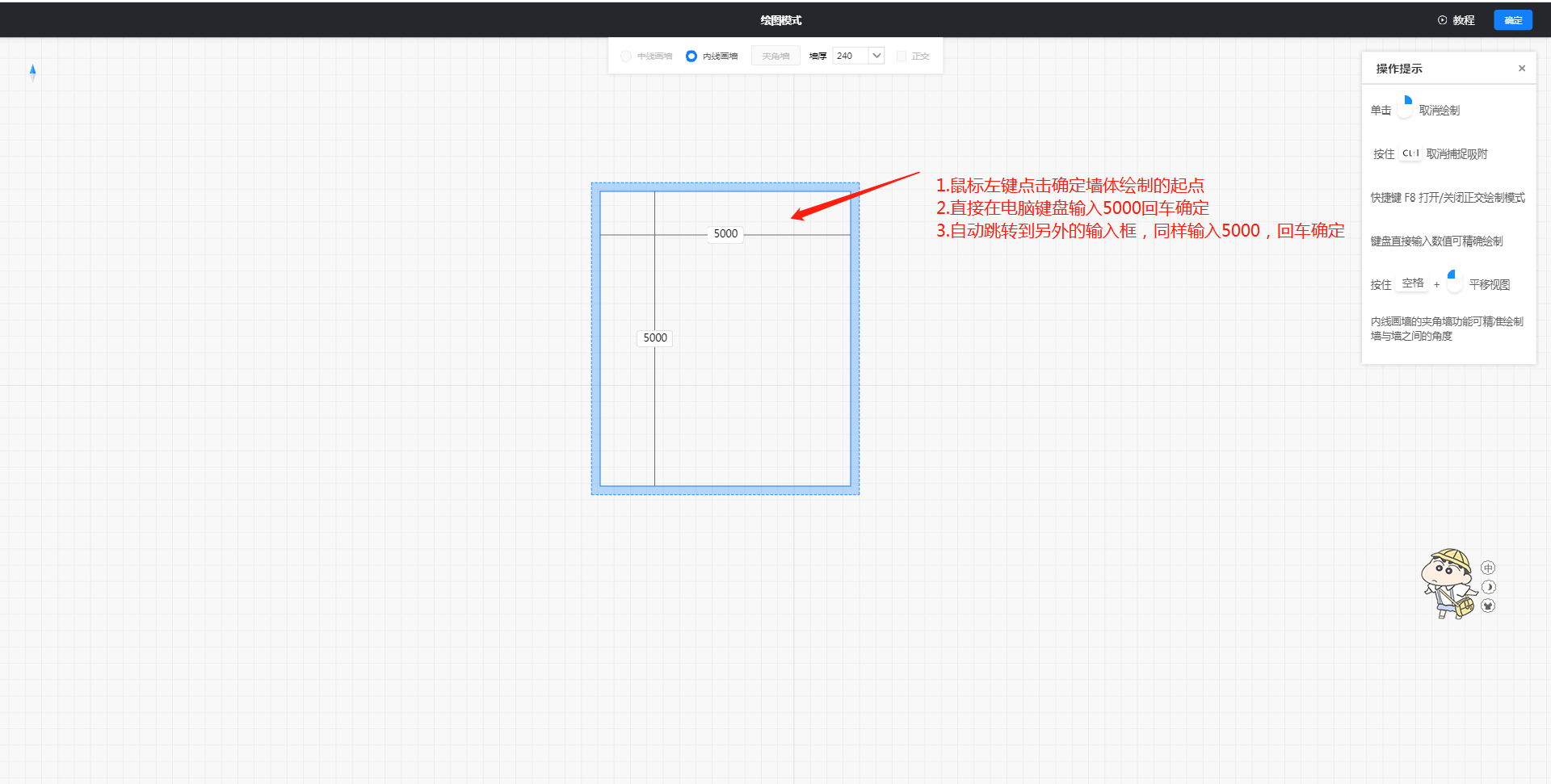
3.即可快速绘制出一个25平米的户型空间;
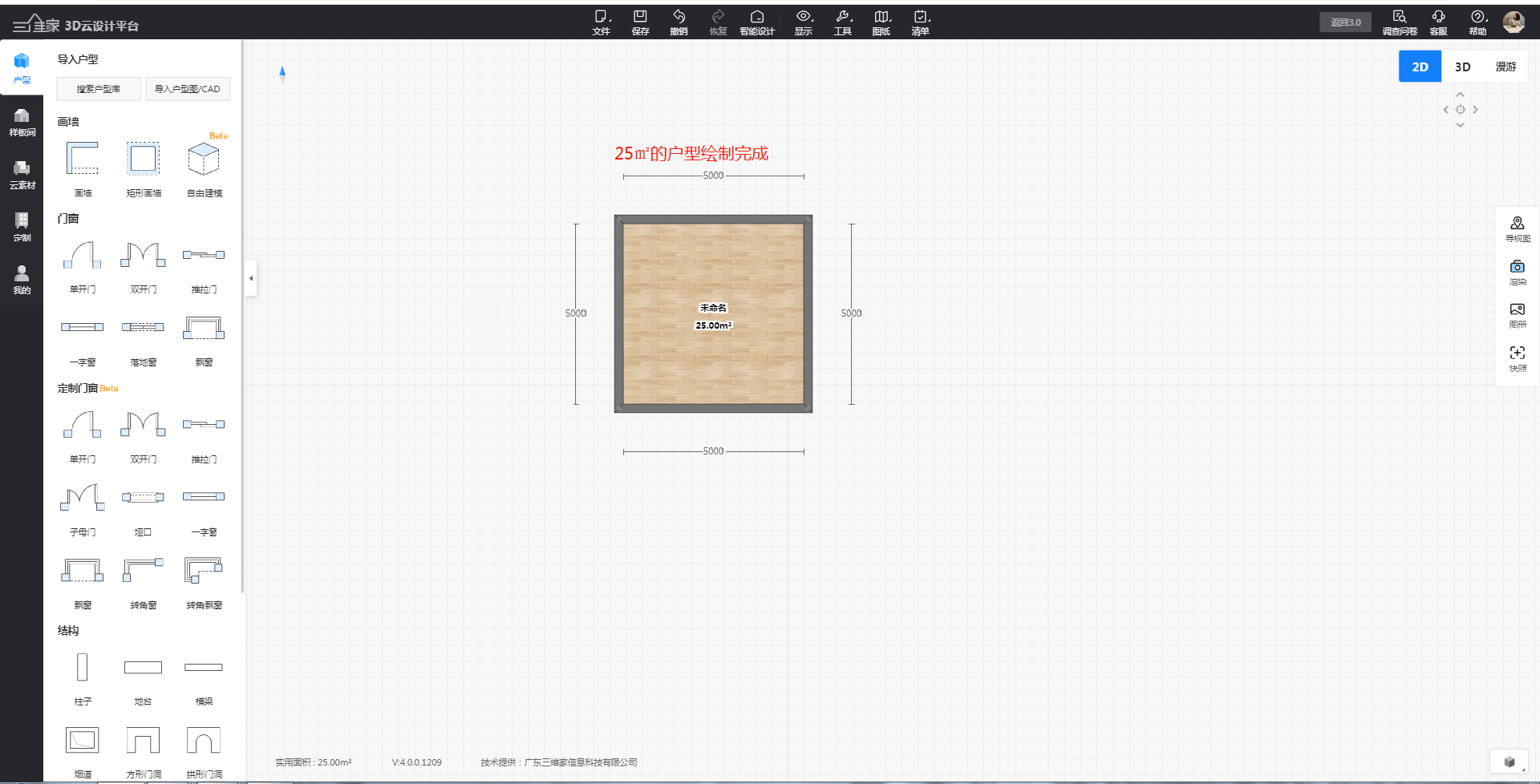
二、内线画墙
1.鼠标左键点击户型--画墙;
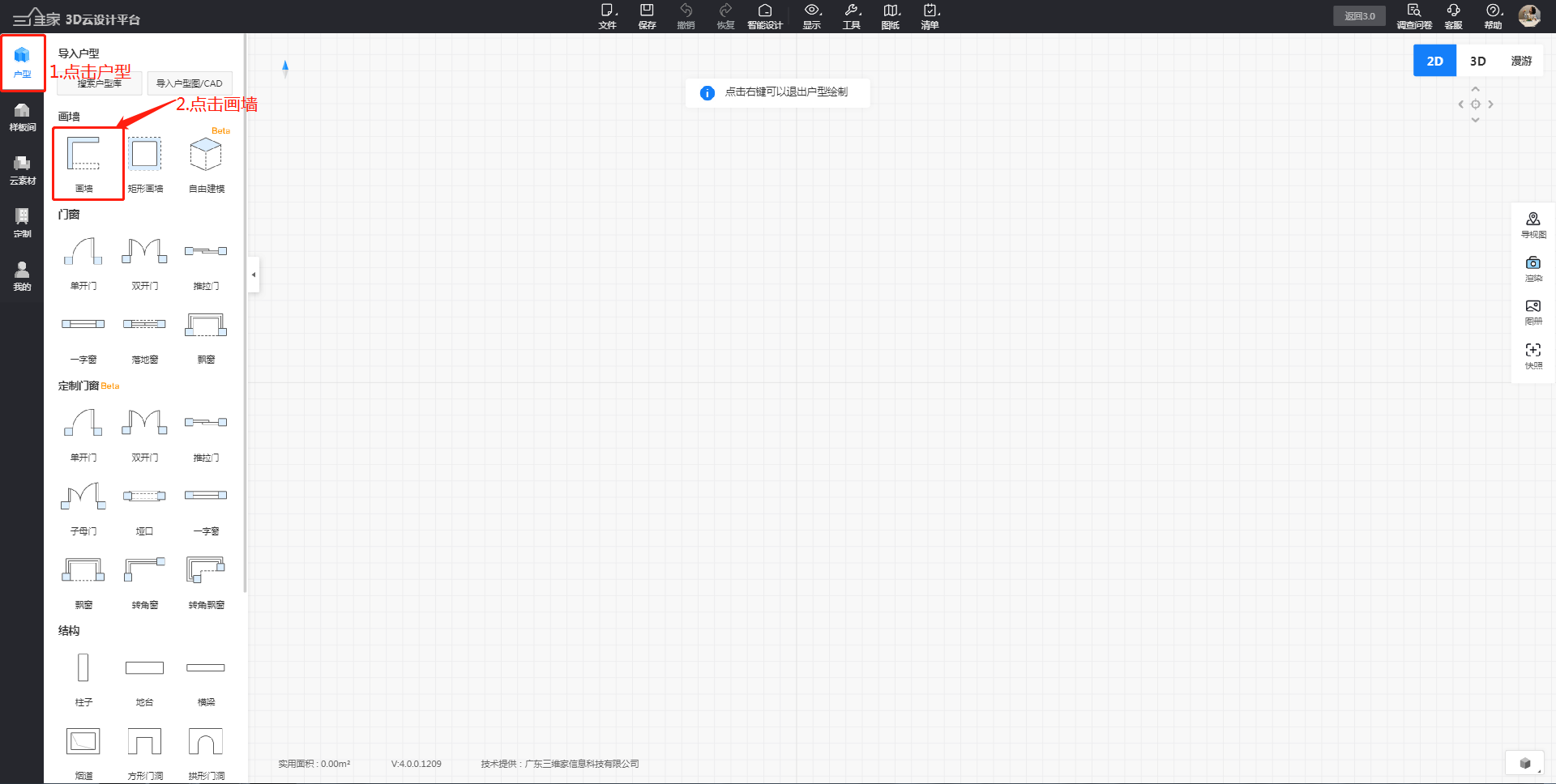
2.鼠标左击上方菜单栏“内线画墙”,鼠标左键点击确定起点,鼠标移动拖拉水平方向,直接在键盘上输入“5000”回车键;
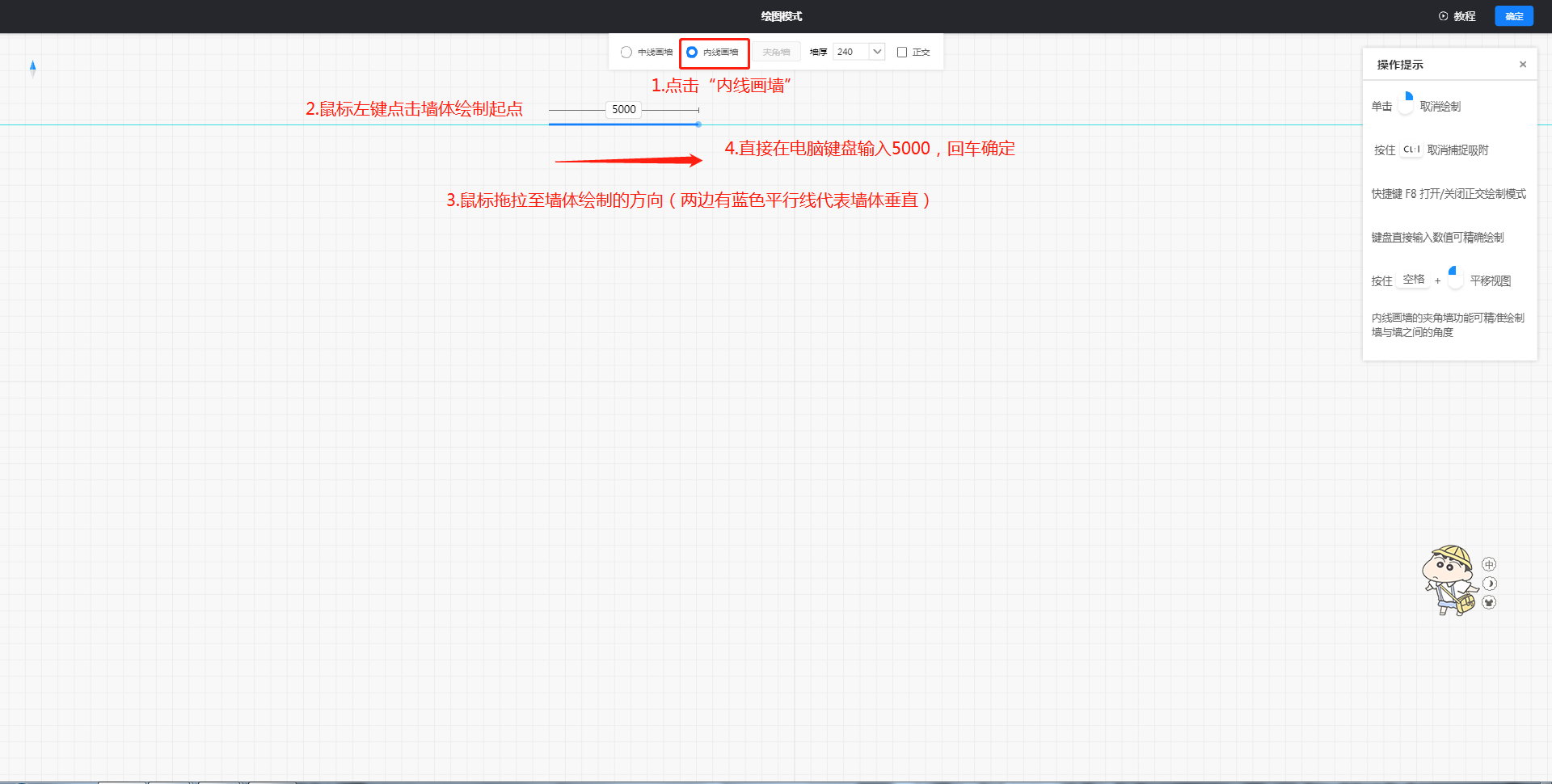
3.水平向下拖拉方向,直接在键盘上输入数值“5000”,按回车键
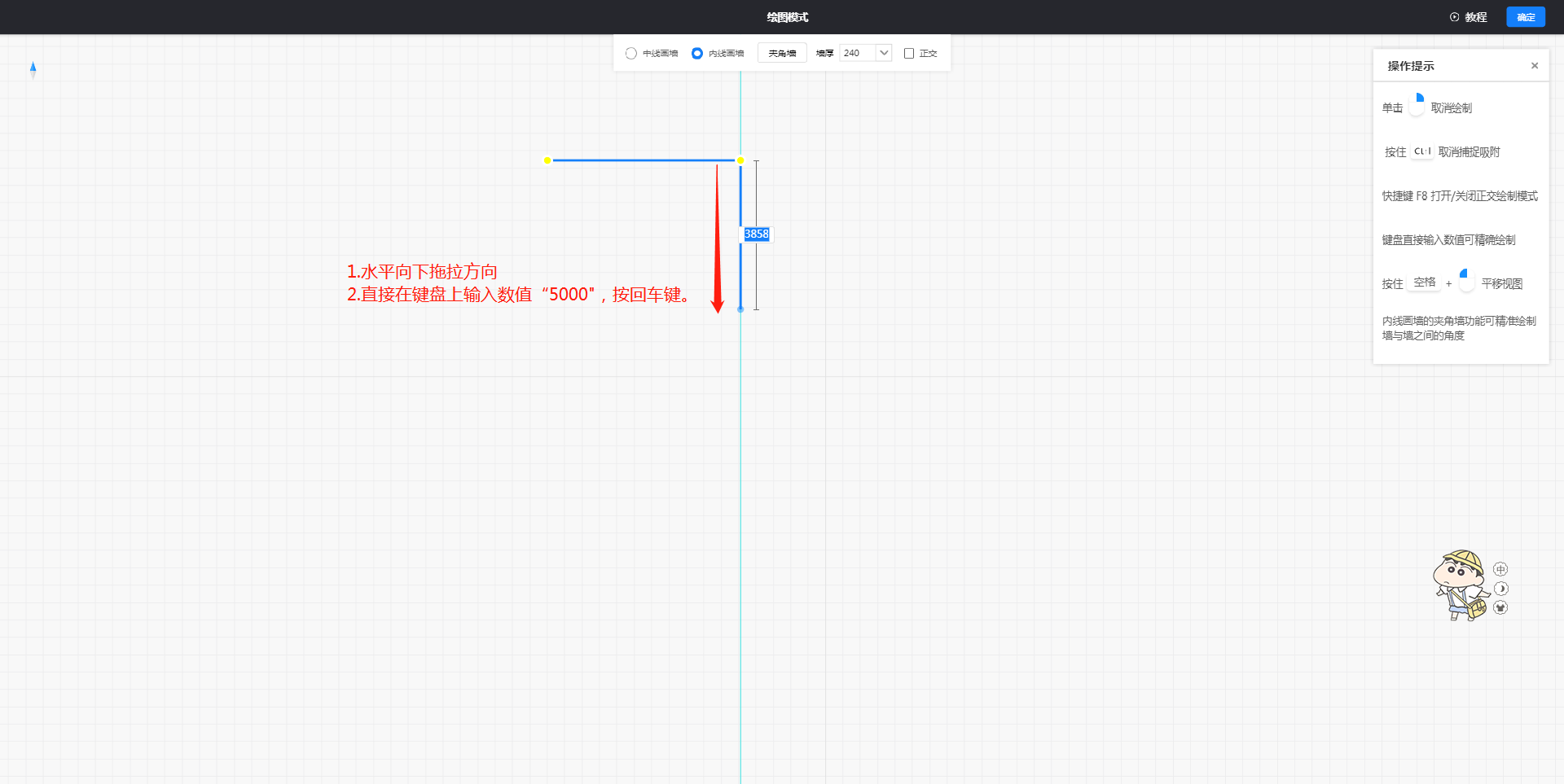
4.接着沿着水平参考线绘制另外两段墙体闭合空间,即可完成(注:画完后,鼠标右键双击退出墙体的绘制)
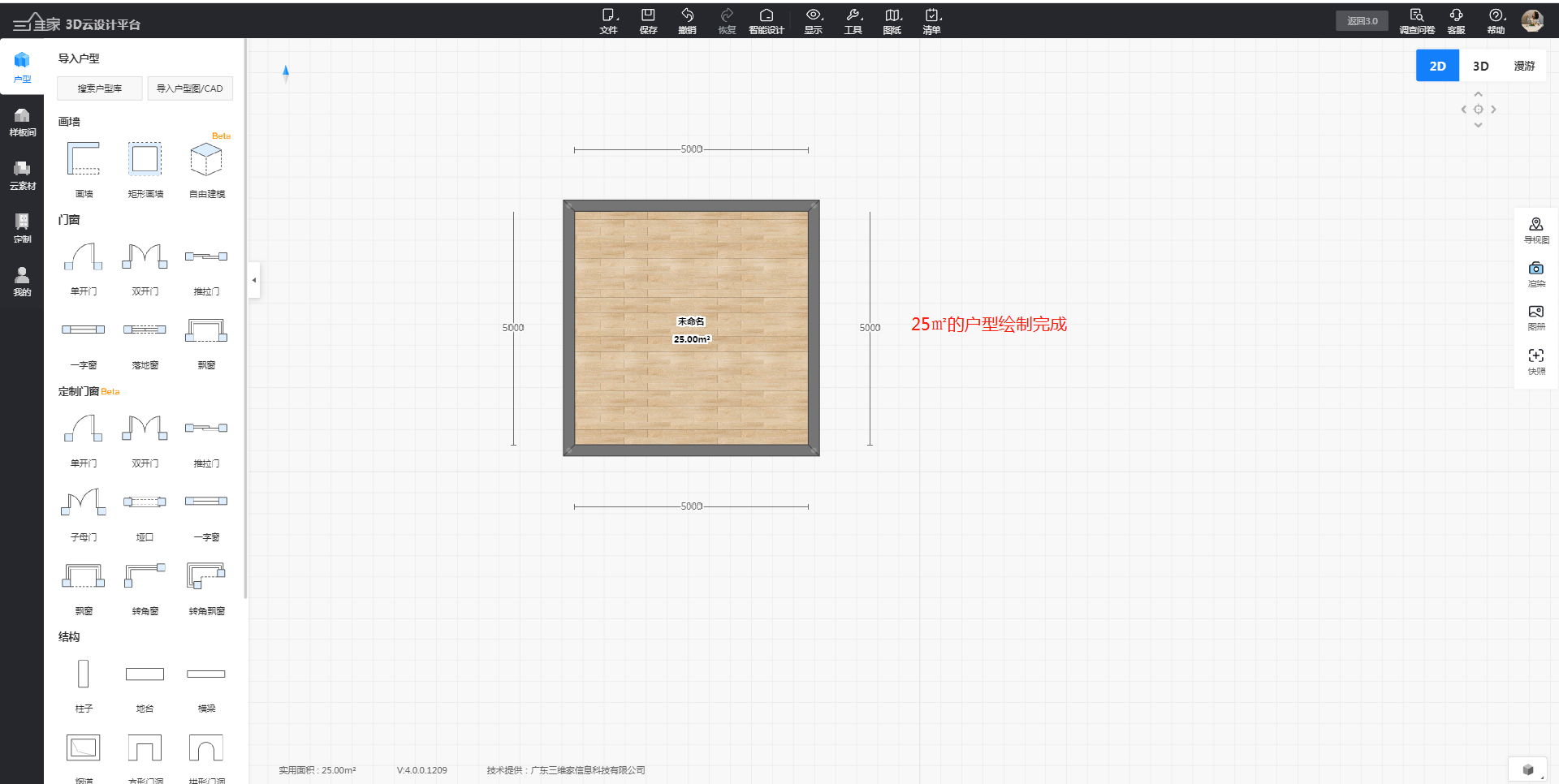
三、中线画墙
(注:中线画墙的时候,需要加上墙体厚度)
1.同样进入画墙界面,在画布上鼠标左键确定墙体起点,拖拉鼠标移动方向,与蓝色辅助线平行,之后在键盘上输入“5240”回车键。(注:系统默认的墙体厚度为240,中线画墙在墙体的中间绘制,也就是占去了墙体厚度的一半,两边也就是240)
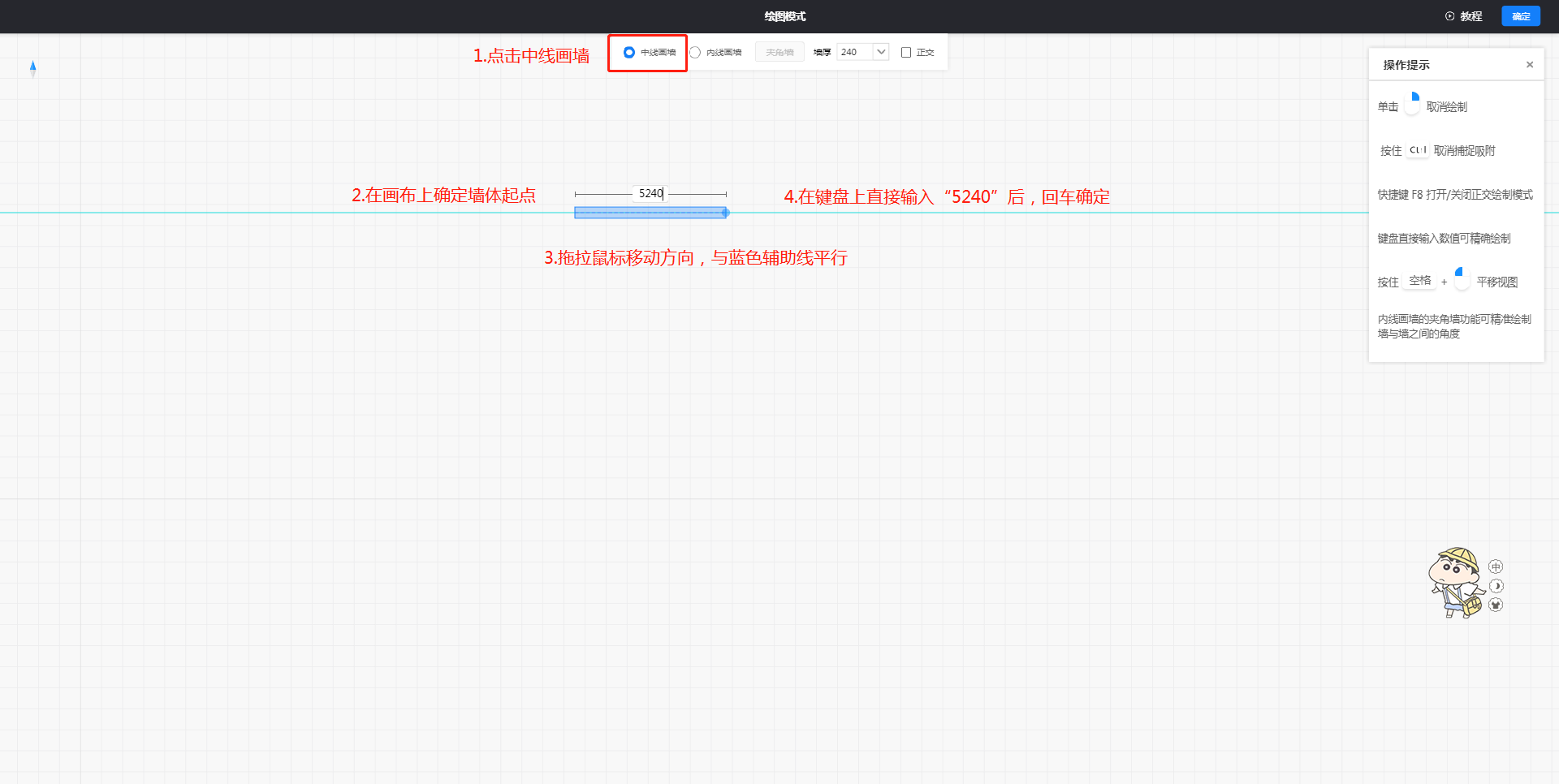
2.水平向下拖拉方向,在键盘上输入“5240”回车键
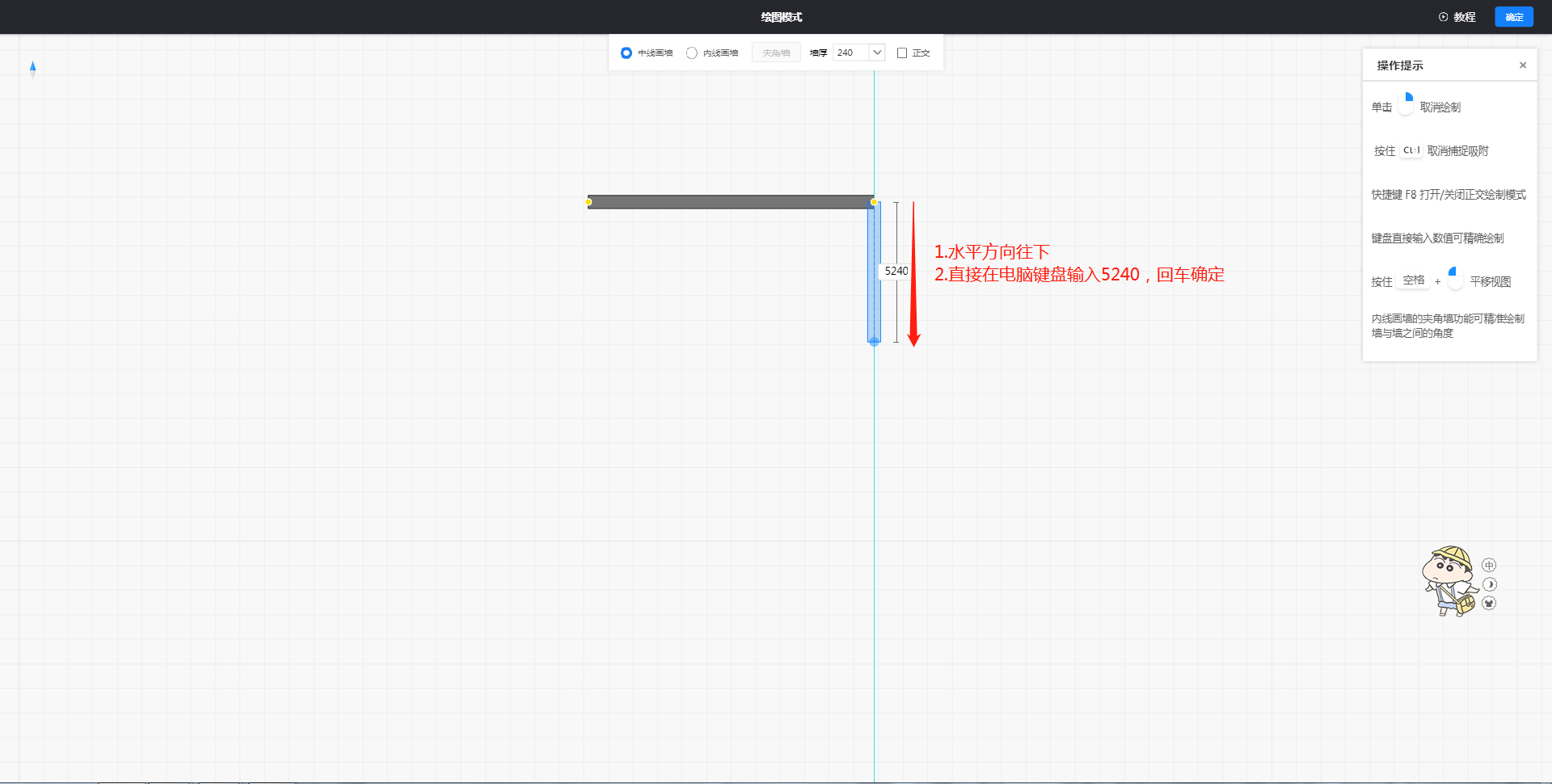
3.接着沿着水平参考线绘制另外两段墙体闭合空间,即可完成。(注:画完后鼠标双击退出墙体的绘制)
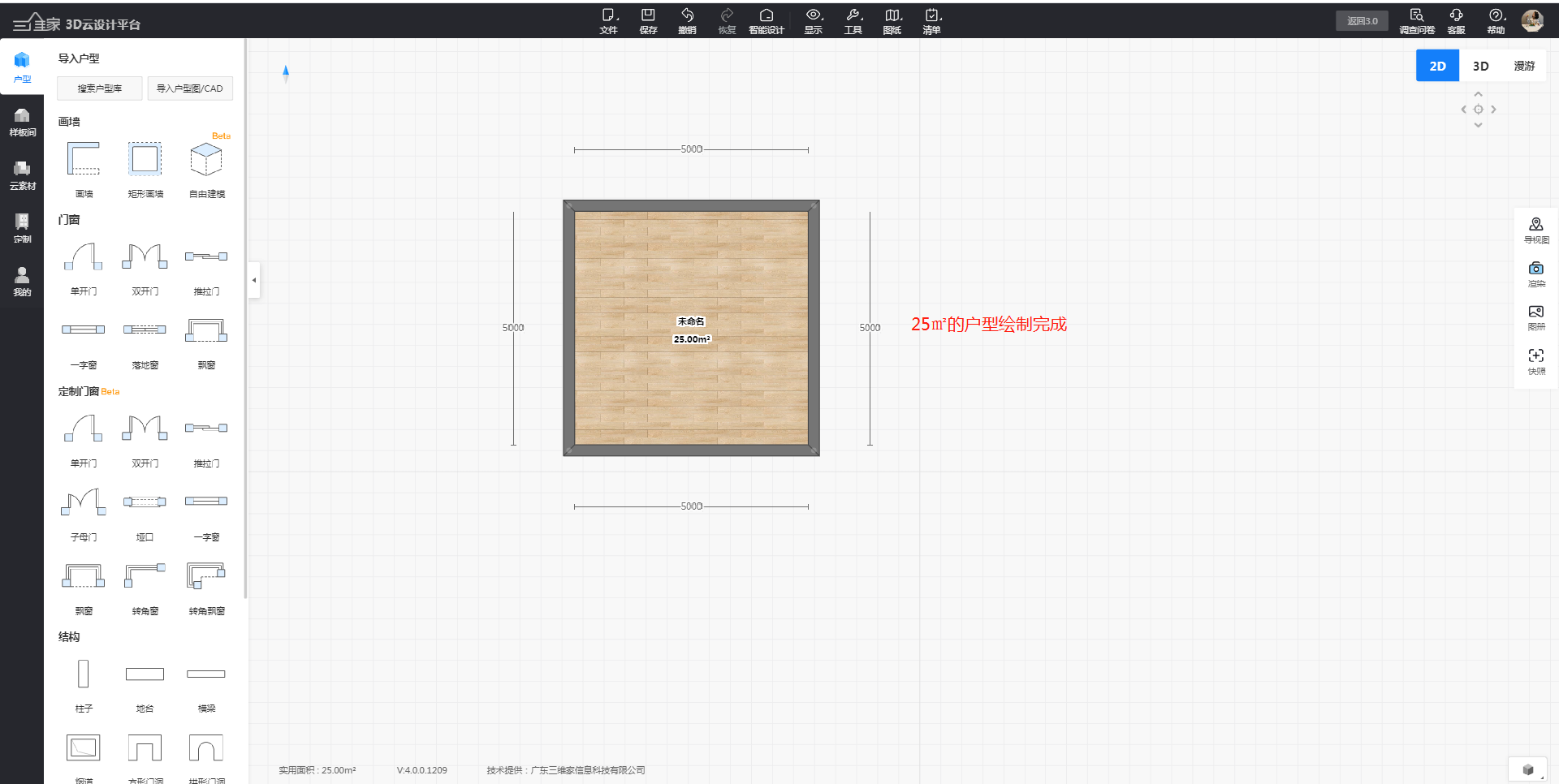
如果对以上内容有疑问,或者有软件其他操作问题,推荐您到3D设计页面,点击右下角【联系客服】进行提问,我们会在工作时间为您提供一对一的服务!